روش های تشخیص ویروسی شدن کامپیوتر به زبان ساده

از گذشته تا کنون، بد افزار ها و ویروس ها جزء مشکلات کاربران ویندوز بوده و همراه موجب خرابی های زیادی می شده اند. رایانههایی که ویروسی شده یا بدافزاری بر روی آن نصب شده است، مشکلات مختلفی را برای شما به وجود میآورند و میتوانند بر روی کامپیوتر شما تاثیر منفی بگذارد. در این بین یکی از سوالات مهمی که کاربران مطرح میکنند این است که علائم ویروسی شدن کامپیوتر چیست و چگونه میتوان اقدام به تشخیص ویروسی شدن کامپیوتر کرد؟
خوشبختانه اموره روش های زیادی برای اینکار وجود دارد و به سادگی می توانید از ویروسی بودن یا نبودن ویندوز خود اطمینان حاصل کنید. به منظور بررسی این مسئله با تکنوسان مگ همراه باشید تا در مورد علائم ویروسی شدن کامپیوتر صحبت کرده و بیان کنیم که نشانههای ویروسی شدن کامپیوتر چیست؟
اثرات منفی ویروسی شدن کامپیوتر

یک ویروس یا بدافزار در صورتی که بر روی سیستم شما قرار گیرد، اثرات منفی بر روی دستگاه شما میگذارد و شما را در برابر مشکلات مختلف آسیب پذیر میکند. البته میزان این اثرگذاری به نوع ویروس و میزان آلودگی دستگاه شما بستگی دارد. با این وجود اگر بخواهیم شما را با برخی از اثرات ویروسی شدن کامپیوتر آشنا کنیم، میتوان به موارد زیر اشاره کرد:
بروز مشکل در عملکرد کامپیوتر
بدافزارها میتوانند باعث کندتر شدن فرآیند پردازش کامپیوتر شما شود. ویروسها و بدافزارها منابع سیستم شما را در اختیار میگیرند و این مسئله باعث میشود تا در عملکرد کامپیوتر مشکل به وجود بیاید.
از دست دادن پهنای باند
بات نتها که نوعی ویروس هستند، به شکلی هستند که باعث میشود تا بخشی از اینترنت و پهنای باند شما مصرف شده و از این طریق در هنگام استفاده از اینترنت با مشکلاتی چون کاهش سرعت مواجه شوید.
قرار گرفتن در معرض دانلود نرم افزارهای خطرناک
هدف برخی از بدافزارها ترغیب شما به دانلود نرم افزارهای خطرناک است. با نصب این نرم افزارها، کامپیوتر شما و اطلاعات تان با مشکل مواجه خواهد شد.
از دست دادن اطلاعات
ویروسها ممکن است فایلها یا دادههای ذخیره شده شما را حذف کنند. همچنین برخی از باج افزارها ممکن است کل هارد دیسک شما را رمزگذاری کرده و در صورت برآورده نشدن خواسته هایشان، اطلاعات شما را از بین ببرند.
نقض حریم خصوصی
ویروسها گاهی اوقات به دنبال جمع آوری اطلاعات برای سرقت اطلاعات شما و کلاهبرداری هستند. این مسئله باعث میشود تا حریم خصوصی شما با مشکل مواجه شود.
نشانه های ویروسی شدن کامپیوتر
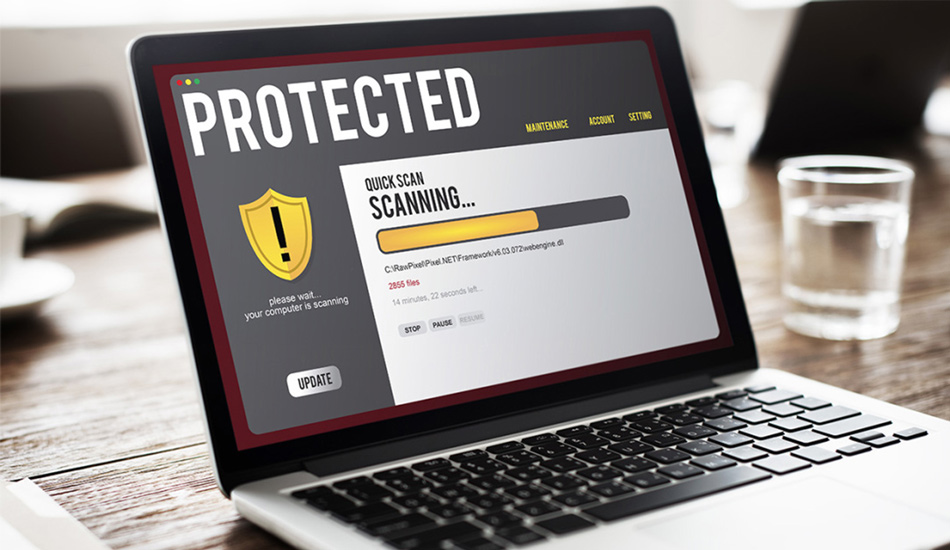
پس از آن که در مورد اثرات آلوده شدن و ویروسی شدن کامپیوتر صحبت کردیم، حال نیاز است تا در مورد تشخیص ویروسی شدن لپ تاپ و کامپیوتر صحبت کرده و بیان کنیم که علائم ویروسی شدن کامپیوتر چیست؟
به منظور بررسی این مسئله باید گفت که نشانههای مختلفی به شما کمک میکند تا بتوانید اقدام به تشخیص ویروسی بودن کامپیوتر کنید. با این حال اگر بخواهیم شما را با 10 مورد از علائم ویروسی شدن کامپیوتر آشنا کنیم، میتوان به موارد زیر اشاره کرد:
باز شدن پنجره های پاپ آپ غیر منتظره
باز شدن پنجرههای غیر منتظره یا غیر معمول پاپ آپ یکی از نشانهها و روشهای تشخیص ویروسی شدن کامپیوتر است. برخی از این پاپ آپها هشدارهای جعلی دارند که ادعا میکنند که کامپیوتر شما با تهدیدات امنیتی مواجه است و از شما میخواهد تا روی یک لینک کلیک کرده و یا با شمارهای تماس بگیرید.
به گوش رسیدن صداهای تصادفی از کامپیوتر
یکی دیگر از علائم ویروسی شدن کامپیوتر به گوش رسیدن صداهای تصادفی و عجیب از سیستم عامل است. اگر مرتبا صداهایی تصادفی و بی دلیلی را از رایانه تان میشنوید، نیاز است تا با استفاده از برنامه تشخیص ویروسی شدن کامپیوتر، وضعیت دستگاه خود را بررسی و با استفاده از آنتی ویروس، نرم افزارهای آلوده را از سیستم خود پاک کنید.
تغییر بی دلیل فایل ها یا پوشه
در صورتی که فایلهای شما گم شده باشند یا آسم و محتوای فایل هایتان بی دلیل تغییر پیدا کرده است، این مسئله بیانگر آن است که کامپیوتر شما ویروسی شده است. رایانه شما این چنین تغییراتی را در فایلهای شما ایجاد نمیکند مگر این که ویروس یا مشکل فنی وجود داشته باشید.
کاهش سرعت پردازش کامپیوتر
اگر رایانه شما کندتر از حد معمول کار میکند، به خصوص اگر چراغ هارد دیسک دائماً روشن است یا فن شما بی دلیل با سرعت بالا کار میکند، این مسئله یکی دیگر از علائم ویروسی شدن کامپیوتر است. در صورتی که در هنگام استفاده از کامپیوتر با کاهش سرعت غیر معمول دستگاه خود مواجه شدید، نیاز است تا از برنامههای آنتی ویروس استفاده کنید.
باز کردن بی دلیل وب سایت های ناشناخته
یکی دیگر از نشانههای ویروسی شدن کامپیوتر، باز شدن بی دلیل وب سایتهای ناشناخته است. به طور کلی، کامپیوتر شما بی دلیل وب سایتی را باز نخواهد کرد، مگر آن که شما بر روی لینکی کلیک کرده باشید. اگر شما چنین کاری نکرده اید اما وب سایتهایی برای شما باز میشود، یک نرم افزار مشکل دار و ویروسی در حال انجام این کار است.
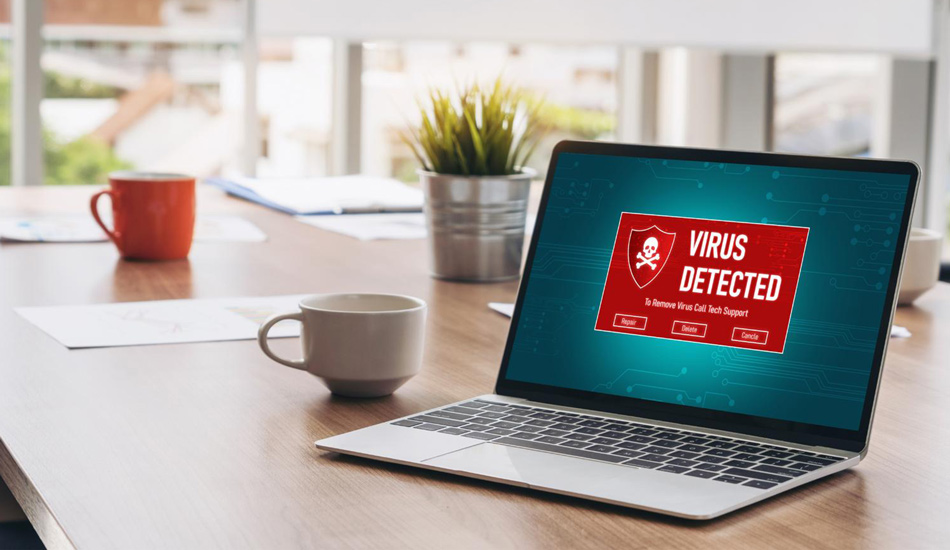
ذخیره تصاویر تصادفی بر روی کامپیوتر
یکی دیگر از روشهای تشخیص ویروسی شدن کامپیوتر، ذخیره شدن بی دلیل و تصادفی تصاویر بر روی کامپیوترتان است. در صورتی که مشاهده کردید که یک فایل، به خصوص یک عکس بی دلیل بر روی کامپیوتر شما ذخیره شده است، باید با استفاده از آنتی ویروس دستگاه خود را اسکن کنید.
ناتوانی در دانلود برنامه های آنتی ویروس یا آپدیت آن
اگر چه ویروسهای کامپیوتری هوشمند نیستند، اما برخی از ویروسهای پیشرفته به نحوی برنامه نویسی شده اند که تلاش میکنند تا به هر شکلی خود را بر روی کامپیوتر حفظ کنند. برای یک کاربر معمولی کامپیوتر، بهترین راه برای از بین بردن ویروس، اسکن آنتی ویروس است. اگر در دانلود و نصب نرم افزار آنتی ویروس مشکل دارید یا نمیتوانید آنتی ویروس موجود خود را آپدیت کنید، این مسئله بیانگر آن است که یک ویروس قدرتمند به کامپیوتر شما نفوذ کرده است. برای حل این مشکل نیاز است تا از روشهای پیشرفته تر استفاده کرده و یا در نهایت هارد خود را به صورت کامل پاک کنید.
دریافت هرز نامه و اسپم
بدافزارها میتوانند به روشهای مختلفی کار کنند. ممکن است ویروسی پیامهای تصادفی را به لیست مخاطبین شما ارسال میکند. در صورتی که بر روی دستگاه خود اسپم و هرز نامه دریافت میکنید، نیاز است تا از نرم افزار تشخیص ویروسی شدن کامپیوتر استفاده کنید.
کمبود ناگهانی فضای هارد
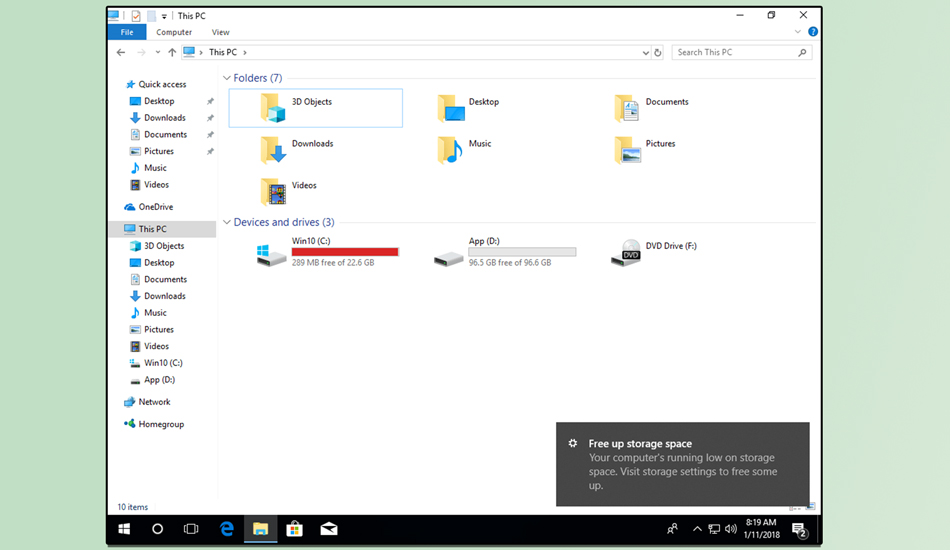
اگر به صورت ناگهانی فضای هارد دیسک شما پر شده است، به احتمال خیلی زیاد ویروسها بر روی هارد شما تکثیر شده اند. برخی از ویروسها خود تکثیر شونده هستند و باعث میشوند تا به سرعت هارد دیسکهای شما پر شوند. این ویروسها با کپی کردن از خود، هارد دیسک کامپیوتر شما را پر میکند. بسیاری از فایلهایی که توسط ویروس به هارد دیسک شما اضافه میشود Hidden هستند.
فرآیندها و Task های در حال اجرا عجیب
اگر رایانه شما به طرز عجیبی عمل میکند یا آنطور که انتظار دارید نرم و روان کار نمیکند، نیاز است تا Task Manager ویندوز خود را باز کنید. در این بخش میتوانید تمامی فرآیندهایی را که منابع سیستم را مصرف میکنند، مشاهده کنید.
اگر یک نرم افزار نا آشنا را در این بخش مشاهده کردید که سهم قابل توجهی از منابع سیستم را مصرف میکند، به احتمال خیلی زیاد آن نرم افزار ویروس است و در حال استفاده از منابع سیستم شما است.
چگونه کامپیوتر یا لپ تاپ خود را اسکن کنیم؟
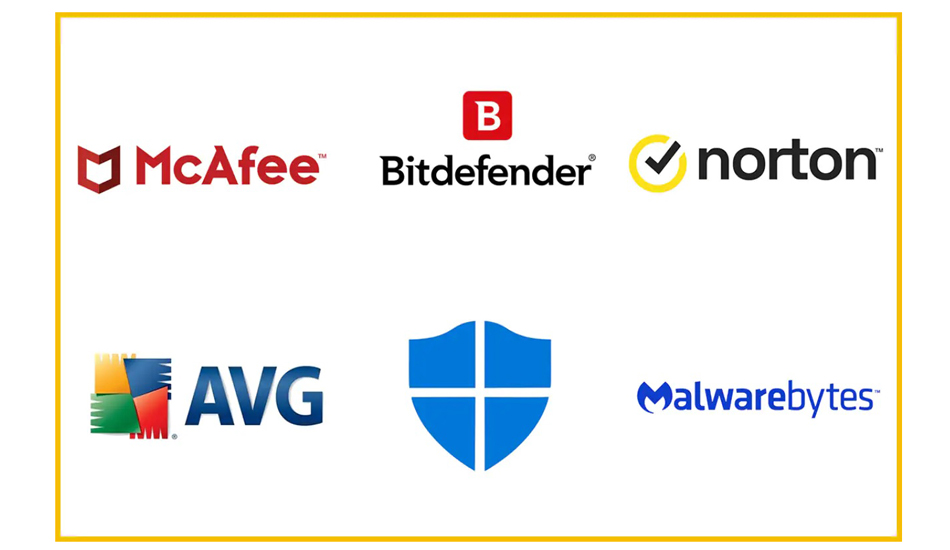
پس از آن که به این سوال پاسخ دادیم که از کجا بفهمیم کامپیوتر ویروسی شده است و در مورد روشهای تشخیص ویروسی شدن کامپیوتر اطلاعات جامع و کاملی را به شما ارائه کردیم، حال نیاز است تا به این سوال پاسخ دهیم که چگونه کامپیوتر یا لپ تاپ خود را اسکن کنیم؟
یکی از ساده ترین روشهای برای اسکن کامپیوتر و لپ تاپ برای تشخیص ویروسی شدن کامپیوتر، استفاده از آنتی ویروس است. امروزه شرکتهای مختلفی در حوزه تولید و عرضه آنتی ویروس فعالیت دارند که با استفاده از آنها میتوانید کامپیوتر خود را اسکن و از ویروسی شدن دستگاه خود جلوگیری کنید.
در همین راستا اگر بخواهیم شما را با برخی از بهترین آنتی ویروسهای دنیا آشنا کنیم، میتوان به موارد زیر اشاره کرد:
- Microsoft Defender
- Norton 360
- Bitdefender Antivirus
- Malwarebytes
- McAfee Total Protection
- ESET NOD32 Antivirus
روشهای جلوگیری از ویروسی شدن کامپیوتر

پس از آشنایی کامل با نحوه تشخیص ویروسی شدن کامپیوتر، حال نیاز است تا شما را با تکنیکهایی آشنا کنیم که از طریق آن میتوانید از ویروسی شدن کامپیوتر خود جلوگیری کنید. از مهم ترین این روشها میتوان به موارد زیر اشاره کرد:
- استفاده از آنتی ویروسهای معتبر و اسکن دورهای دستگاه
- دانلود نرم افزارها از منابع معتبر و رسمی
- روی هر لینکی کلیک نکنید
- فایلهای مشکوک را اجرا نکنید
- از مرورگر آپدیت شده استفاده کنید
- ویندوز خود را به طور مرتب آپدیت کنید
- از یک مرورگر امن استفاده کنید
- مراقب پنجرههای پاپ آپ باشید
- فایلهای ضمیمه شده به ایمیلهای فورواردی را باز نکنید
- تمامی فایلها و فضاهای ذخیرهسازی جدید را اسکن کنید
اگر چه با انجام این کارها باز هم ممکن است کامپیوتر شما به روشهای دیگری آلوده شود، اما توجه به این نکات باعث میشود تا احتمال ویروسی شدن کامپیوتر شما کاهش پیدا کند و از این طریق از کامپیوتر، لپ تاپ و اطلاعات خود در برابر ویروسها و فایلهای آلوده به بهترین شکل ممکن حفاظت کنید.
حرف آخر
در این مطلب از تکنوسان مگ به این سوال پاسخ دادیم که روش تشخیص ویروسی شدن کامپیوتر چیست و علائم ویروسی شدن کامپیوتر شامل چه مواردی میشود. توجه به موارد گفته شده در این مطلب به شما کمک میکند تا در صورت ویروسی شدن کامپیوترتان بتوانید به سرعت این مشکل را متوجه شده و سپس با استفاده از برنامههای آنتی ویروس، دستگاه خود را از فایلهای آلوده پاک کنید. در صورتی که در مورد علائم ویروسی شدن کامپیوتر و روشهای تشخیص ویروسی شدن کامپیوتر نظر و تجربه خاصی دارید، میتوانید در بخش کامنتها در این زمینه دیدگاههای خود را کامنت کرده و از این طریق به سایر کاربران کمک کنید.
 آرینمن لپتاپمو تازه گرفتم همون روز اول ویروسی شد و خود ویندوز دفندر گرفت ۹۵ فایلامو پاک کرد الان نه ویندوزم اپدیت میشه نه چیزی روش نصب نمیشه هم خود ویندوز دفندر بالا نمیاد چیکار کنم
آرینمن لپتاپمو تازه گرفتم همون روز اول ویروسی شد و خود ویندوز دفندر گرفت ۹۵ فایلامو پاک کرد الان نه ویندوزم اپدیت میشه نه چیزی روش نصب نمیشه هم خود ویندوز دفندر بالا نمیاد چیکار کنم








